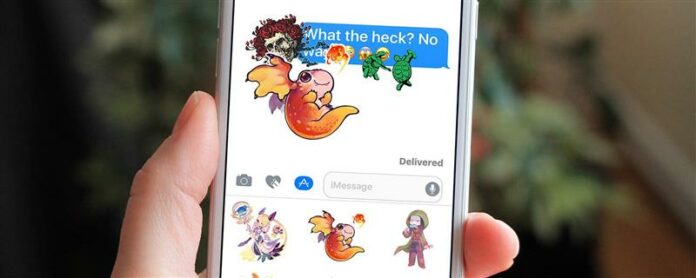Tekstbesked klistermærker til iOS-enheder er en fantastisk måde at tilføje en ekstra personlig berøring til dine imessages. Hvis du har en iPhone eller iPad, der kører iOS 10 eller nyere, så har du adgang til den overflod af tekstning klistermærker, der er tilgængelige i Beskeder App Store.
For at få dig nogle SMS-besked klistermærker, skal du downloade dem fra iPhone’s beskeder App Store. Inden for meddelelserne App Store finder du et bredt udvalg af sms-klistermærker, der indeholder klistermærker til tekstbeskeder i en række temaer og fra mange mærker. Tekstklistermærker kan sidde fast på billeder eller tekstbobler og endda sidde fast i andre tekstklistermærker selv. Du kan også rotere, ændre og lag dine tekstbesked klistermærker til sjove, collage-lignende effekter.
For at komme i gang med imessage klistermærker til tekst:
-
Åbn eller start en samtale i appen iPhone meddelelser.
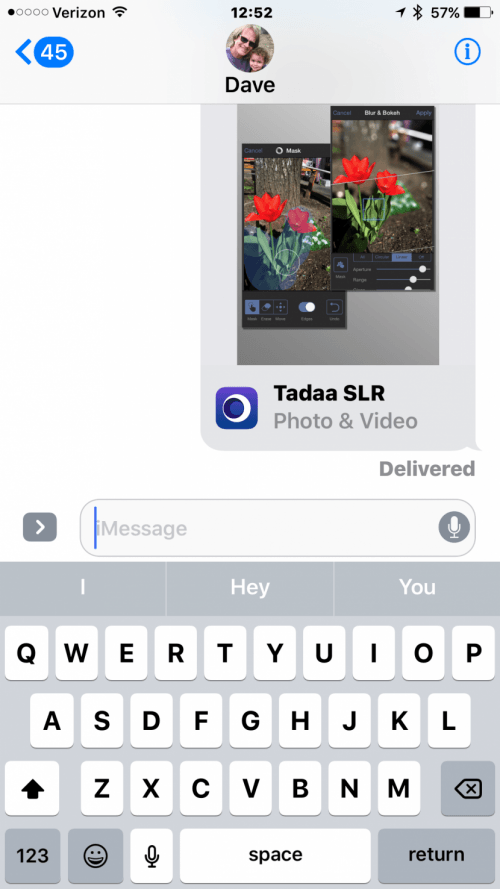
-
Tryk på rullemenuen ved siden af dit samtale vindue.

-
Tryk på ikonet App Store ved siden af dit konversationsvindue, og tryk derefter på de fire prikker nederst til venstre på skærmen. Dette åbner din app-skuffe, som huser eventuelle installerede apps, og giver adgang til meddelelserne App Store.
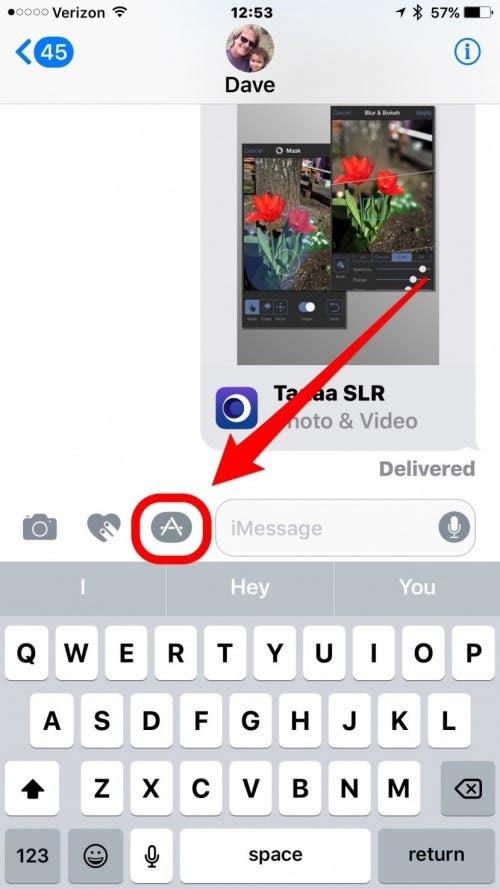
-
Tryk på ikonet “+” for at gå til meddelelserne App Store, hvis du vil købe nye tekstklistermærker.
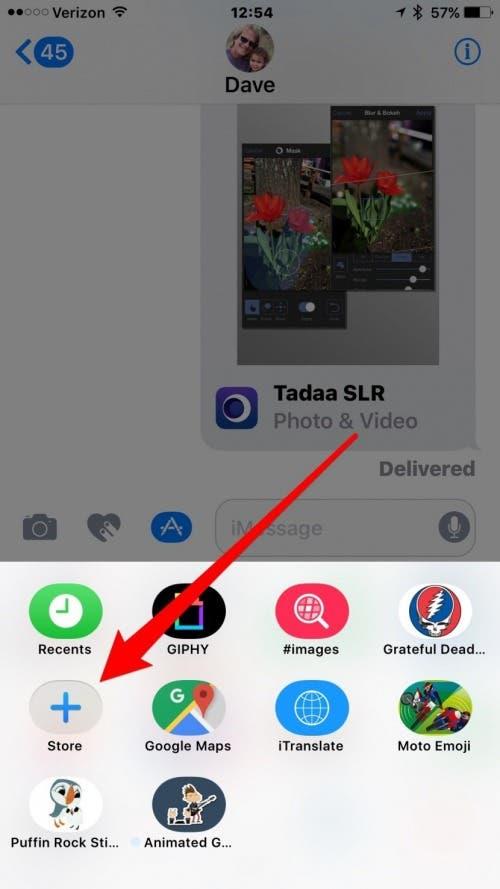
- Du kan købe og installere klistermærker til tekstbeskeder under fanen Udvalgte faneblad, gennemse alle tekstklistermuligheder under kategorierne og administrere de tekstpliksere, du allerede har installeret under fanen Administrer.
- Installation sker ved at skifte omskifteren ved siden af tekstklisternavnet til ON (Green) -positionen, mens deaktivering af et tekstmærkat udføres ved at trykke på skiftet af.
- Når du er færdig med at vælge de klistermærker, som du gerne vil kunne få adgang til i meddelelser, skal du klikke på Udført i øverste højre hjørne. Din nye tekststikpakke er nu tilgængelig, når du trykker på ikonet App Store i meddelelser og åbner din app skuffer.
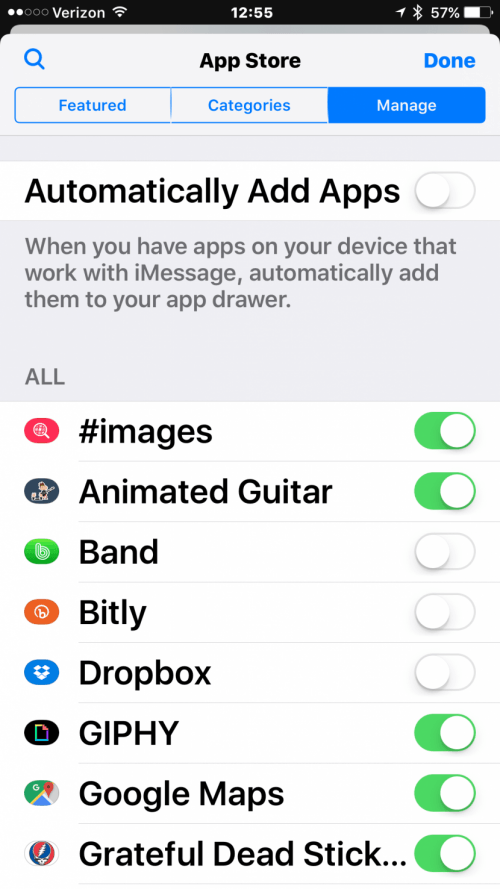
-
Når du komponerer en besked, kan du få adgang til dine klistermærker til tekstbeskeder ved at trykke på rullemenuen ved siden af dit meddelelsesvindue, og derefter trykke på App Store-ikonet. Derfra kan du enten skrue til venstre eller højre og se alle dine tekstklistermærker (og andre meddelelser apps) eller ved at trykke på ikonet Four Dots i nederste venstre hjørne af din enhedsskærm. Dine klistermærker vil blive vist i stedet for dit tastatur, hvor du også vil finde din emojis.
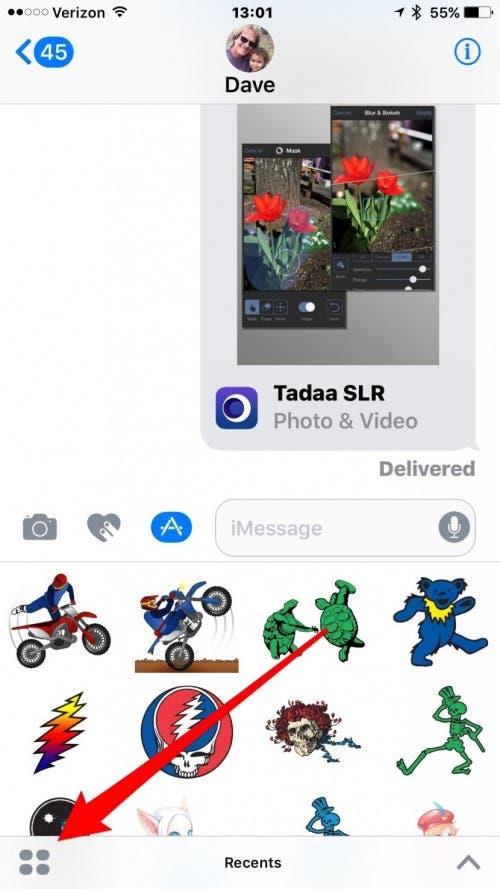
-
For at sende dit klistermærke kan du blot trykke på tekstmærkeren, og tryk derefter på den blå oppil til højre for dit meddelelsesvindue, idet du sender det ud, som du ville have nogen anden tekst.
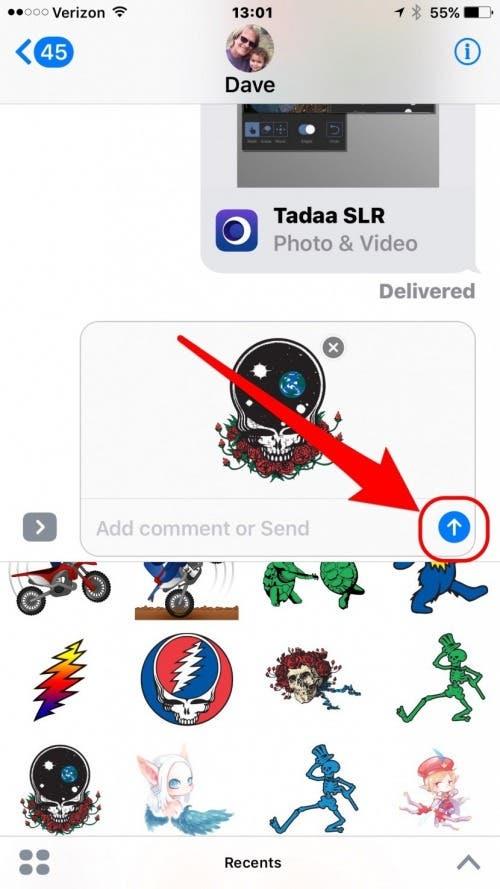
Avancerede funktioner af tekstbesked klistermærker
-
Du kan tilføje flere lag af dine tekstbesked klistermærker til tekstbobler ved at trykke og holde klistermærket og derefter trække den til, hvor du vil have det over eksisterende tekstbobler, fotos eller tekstklistermærker. Og på samme måde til, hvordan du ville bruge en to-finger kontrol gestus til at vride og klemme for at ændre størrelsen eller rotere, kan du holde en tekst klistermærke og omplacering og ændre størrelse på det, hvilket kommer i særligt praktisk, når du placerer et klistermærke over et billede. Bare vær sikker på ikke at slippe af tekst klistermærke, indtil du har det, hvor du vil have det, for når du lader det gå, sender det øjeblikkeligt og kan ikke genplaceres!
-
Hvis du vil tilføje tekstklistermærker til et foto eller en besked eller en anden tekstklistermærke, er det vigtigt at bemærke, at klistermærker skal tilføjes til meddelelser After En besked er blevet sendt eller modtaget. Det er ikke muligt at tilføje lag af SMS-besked klistermærker til fotos, tekst eller andre klistermærker, mens du komponerer en besked.
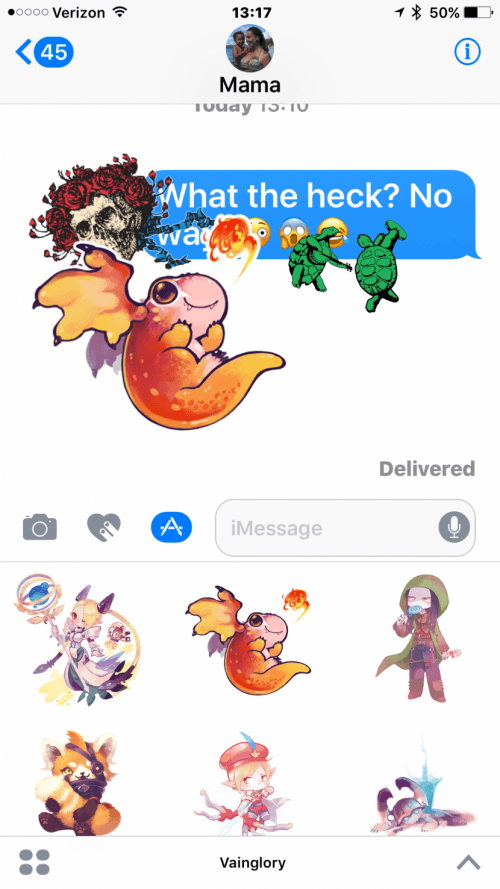
-
Når det er sendt, er det muligt at se detaljer om tekstklistermærkerne via en lang tryk på selve lagdeltagelsen. Hvis du gør dette, vil præsentere dine meddelelsesreaktioner, f.eks. Dine tommelfinger- eller udråbstegn, samt et klistermærkeoplysninger. Hvis du trykker på klistermærkernes detaljer, giver du mulighed for at se klistermærkeren i meddelelsesapputikken eller slette den lagdelte tekstklistermærke (S) fra over tekstboblen eller fotoet via en venstre-swipe-gestus.
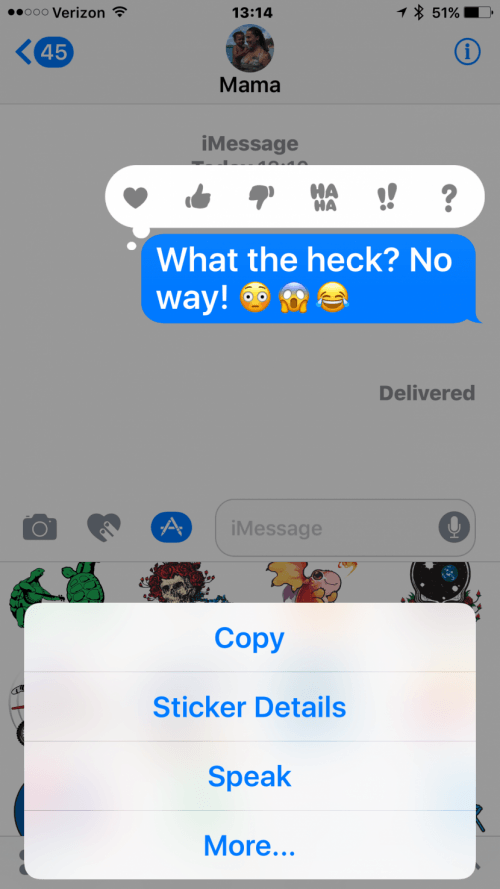
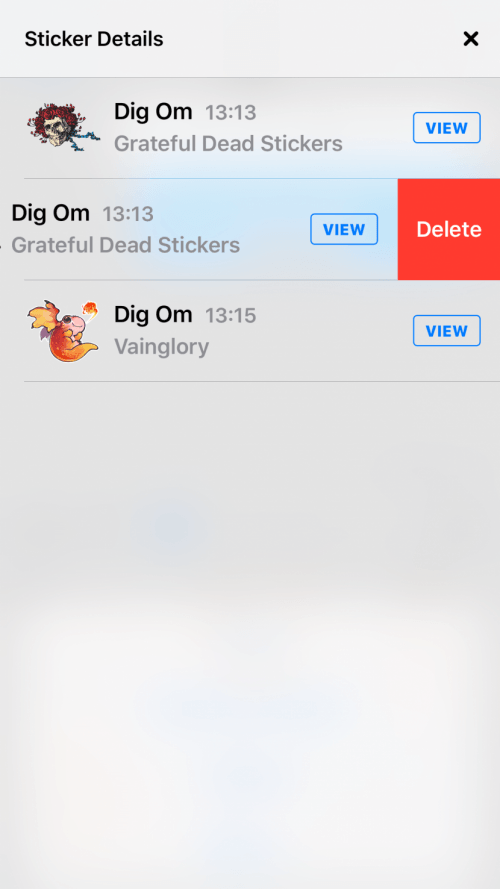
En sidste ting at huske på
Tekstning klistermærker fungerer kun, når du sender iMessages til eller fra iOS-enheder, der kører iOS 10 eller nyere softwareversioner, og udseendet og de nøjagtige trin ændres med iOS 11. (Ikke sikker på, at du har iMessages aktivere på din iPhone? find ud hvordan .) Klistermærker til tekstning på iPhone eller iPad vil ikke vise sig nøjagtigt på ældre iOS versioner, eller for alle, der modtager tekstbeskeden på en anden telefonplatform, såsom Android eller Windows-smartphones.
Top billedkredit: ellica / shutterstock.com